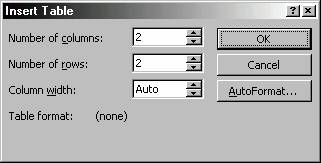Utilizarea
tabelelor
Un tabel este o
structura in care puteti sa organizati datele pe randuri
si pe coloane. Fiecare intrare dintr-un tabel - numita celula - este independenta de
celelalte intrari. Tabelul poate avea un numar oricat de mare de
randuri si de coloane. Celula dintr-un tabel poate contine text,
elemente grafice si aproape orice element care poate fi inclus intr-un document
Word. Singura exceptie este faptul ca un tabel nu poate contine
un alt tabel.
Crearea unui tabel
Pentru a crea un
nou tabel gol intr-un loc oarecare dintr-un document, efectuati pasii
urmatori:
Plasati cursorul in locul din document unde
vreti sa apara tabelul.
Deschideti meniul Table, apoi selectati optiunea Insert Table. Pe ecran va aparea caseta de dialog Insert Table;
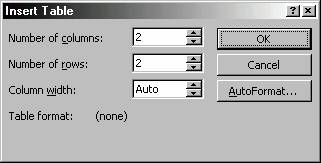 In casetele de
text Number of Columns (numarul
de coloane) si Number of Rows
(numarul de randuri), executati clic pe sageti sau introduceti
numarul de randuri si coloane pe care trebuie sa le
contina tabelul. Aceste valori pot fi modificate si ulterior;
In casetele de
text Number of Columns (numarul
de coloane) si Number of Rows
(numarul de randuri), executati clic pe sageti sau introduceti
numarul de randuri si coloane pe care trebuie sa le
contina tabelul. Aceste valori pot fi modificate si ulterior;
In caseta de text Column Width, selectati latimea dorita pentru
coloane (in inci sau cm). Selectati Auto
in aceasta caseta daca doriti impartirea
egala a paginii intre numarul de coloane specificat;
Executati clic pe OK. Word va crea un tabel gol, avand cursorul plasat in prima
celula.
 Pentru a crea
rapid un tabel, executati clic pe butonul Insert Table de pe bara cu instrumente si trageti in
document numarul de randuri si de coloane dorit.
Pentru a crea
rapid un tabel, executati clic pe butonul Insert Table de pe bara cu instrumente si trageti in
document numarul de randuri si de coloane dorit.
Lucrul in tabel
Cand cursorul se
afla intr-o celula a tabelului, puteti sa introduceti
si sa editati textul la fel ca in orice alt loc din document.
Textul introdus intr-o celula este aliniat automat cand
depaseste latimea celulei. Puteti sa
mutati cursorul in orice celula executand clic in ea. Puteti
sa va deplasati prin tabel si folosind combinatiile
urmatoare de taste:
|
Apasati
aceste taste .
|
Pentru
a va deplasa .
|
|
|
|
Tab
|
In celula
urmatoare pe un rand;
|
|
Shift+Tab
|
In celula
anterioara pe un rand;
|
|
Alt+Home
|
In prima celula
din randul curent;
|
|
Alt+Page Up
|
In prima celula
din coloana curenta;
|
|
Alt+End
|
In ultima celula
de pe randul curent;
|
|
Alt+Page Down
|
In ultima celula
din coloana curenta.
|
In cazul in care
cursorul se afla la marginea unei celule, puteti sa
folositi si tastele cu sageata pentru a va deplasa de
la o celula la alta. Pentru a insera un tabulator intr-o celula din
tabel, apasati Ctrl+Tab.